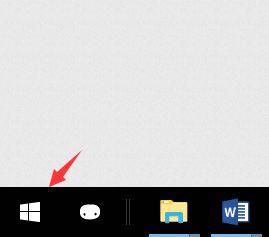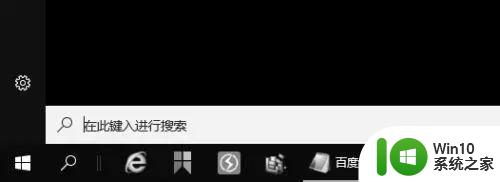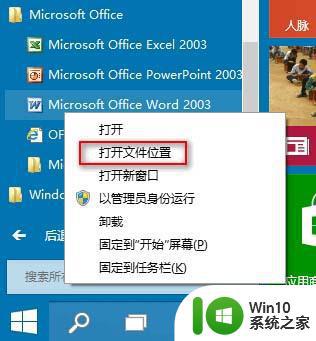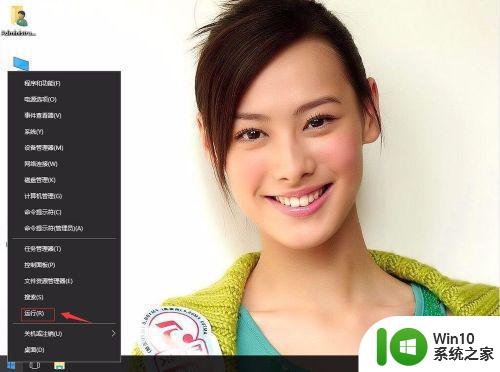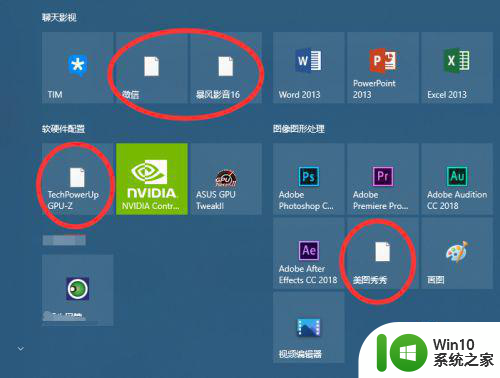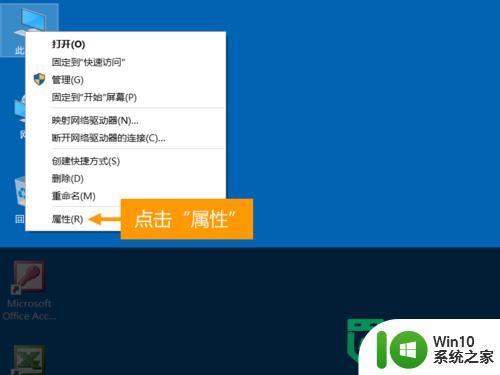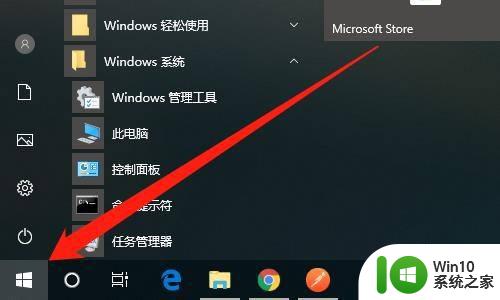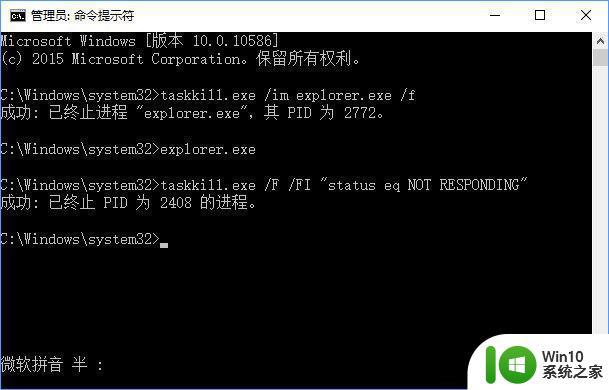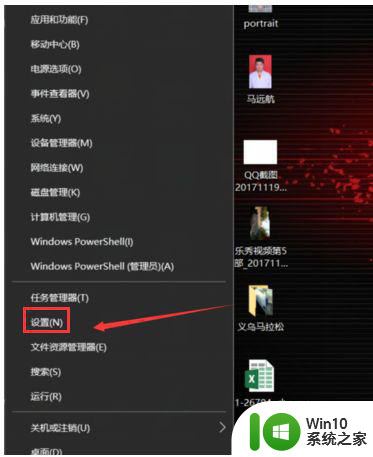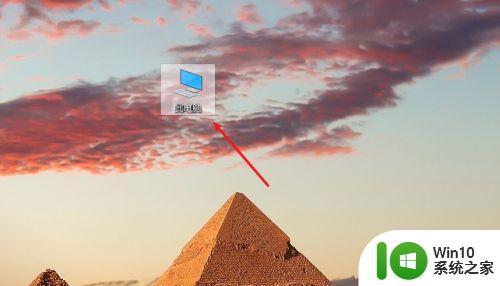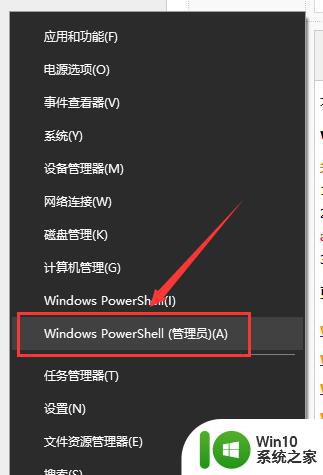快速找到win10系统应用程序的方法 win10系统应用程序快速查找方法
更新时间:2024-01-24 17:52:18作者:yang
在使用win10系统的过程中,我们经常会遇到需要快速找到应用程序的情况,而对于新手来说,可能会有些不知道如何快速查找应用程序的方法。今天我们就来分享一下win10系统中快速找到应用程序的方法,帮助大家更加高效地使用操作系统。无论是日常办公还是娱乐休闲,找到所需应用程序可以节省我们的时间和精力,让我们的电脑使用体验更加流畅和便捷。接下来我们一起来探索一下win10系统中快速查找应用程序的方法吧。
1、找到开始菜单右边的“Cortana”搜索栏。
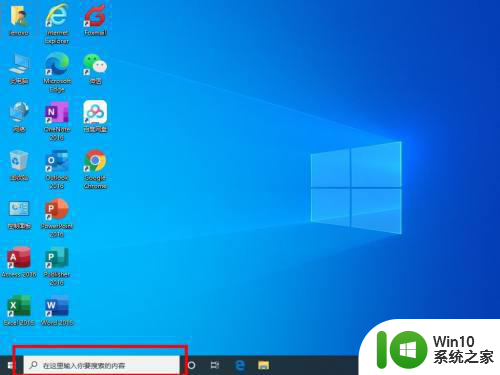
2、在“Cortana”搜索栏输入要找的应用名,就能快速找到这个应用。
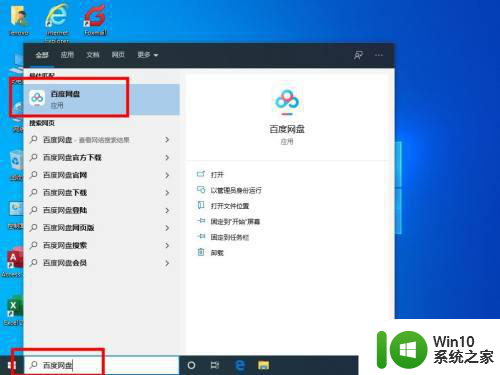
3、与这个应用相关的一些信息也会显示出来。
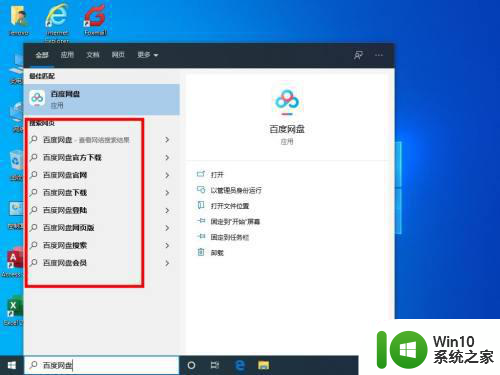
4、点开开始菜单。
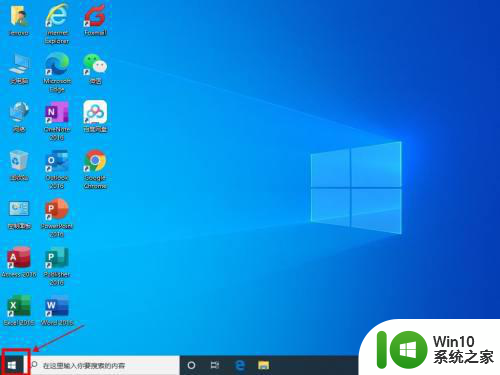
5、我们可以看到应用程序是按名字的首字母排序的。
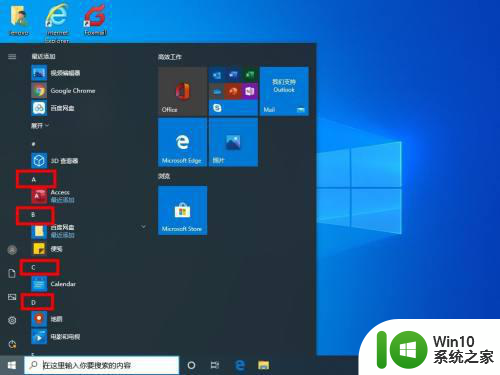
6、我们要找“百度网盘”,它是字母“B”开头的,我们就在开始菜单中找到“B”开头的应用,再找到“百度网盘”就很容易了。
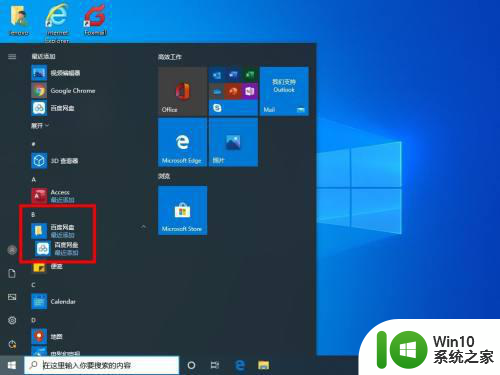
以上就是快速找到win10系统应用程序的方法的全部内容,有遇到这种情况的用户可以按照小编的方法来进行解决,希望能够帮助到大家。